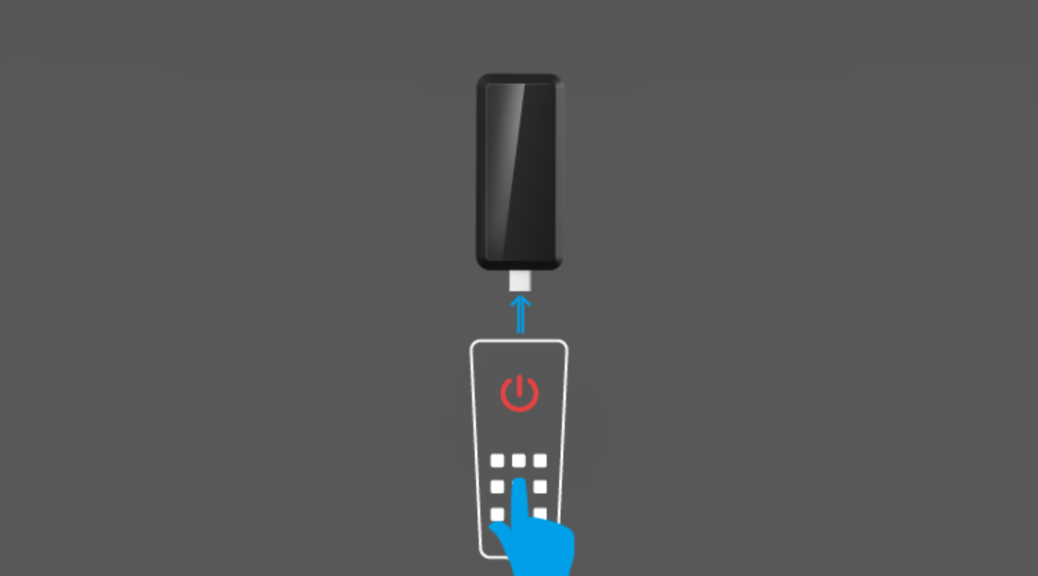
不到$2,000,即可打造智慧家庭:小K智慧插座2代配件和智慧場景設定
上一篇文章已提到小K 2代的基本設定教學,可能很多人會覺得跟其他智慧插座的差別不大,其實蠻智障的啊,頂多就是價格跟外型有點不同罷了。
既然你們這麽誠心誠意的請教 (並沒有),我就大發慈悲地回答你們。雖然遠端開關、定時任務,還有延時任務已經可以讓生活很方便了,但為了讓人類變得更懶惰,為了保護所剩無幾的閒暇時刻,貫徹能躺著絕不坐著的原則,可愛又迷人的我,是穿梭在3C汪洋中的小魯宅,進階、進階的應用正在等著我們呢。
諸位須知,小K 2代真正的殺手級應用就是配件,來,請大家跟我一起複誦。
「小K 2代真正的殺手級應用就是配件!」
「小K 2代真正的殺手級應用就是配件!」
「小K 2代真正的殺手級應用就是配件!」
沒錯,因為很重要,所以要說三次。
小K 2代真正的殺手級應用就是配件 (結果說了不只3次),配件是什麼?大陸的習慣用語為「插件」,或可稱為「外掛」。小K 2代一個插座可安裝2個配件,共有4種不同配件可供選擇,這4種配件簡介如下:

紅外線遙控:插在插座上,就能透過App遙控家電,例如電視、冷氣、音響等。

射頻遙控:插在插座上,就能透過App遙控電動窗簾、遙控車、車庫門、門鈴等,好像還可以開中控鎖。

人體感應:插在插座上,就能透過App偵測是否有人經過,可以用來統計商店訪客,搭配智能場景和射頻遙控配件還可以達到「一旦有人經過,就打開電動窗簾」的進階功能。

環境偵測:插在插座上,就能透過App偵測環境溫度、濕度還有照明度,搭配智能場景和紅外線遙控配件還可以達到「一旦溫度超過30度,自動開啟冷氣」的進階功能。
開啟App,選擇「我」,按下「設備列表」,就可以看到所有小K插座,還有上頭插著的配件。
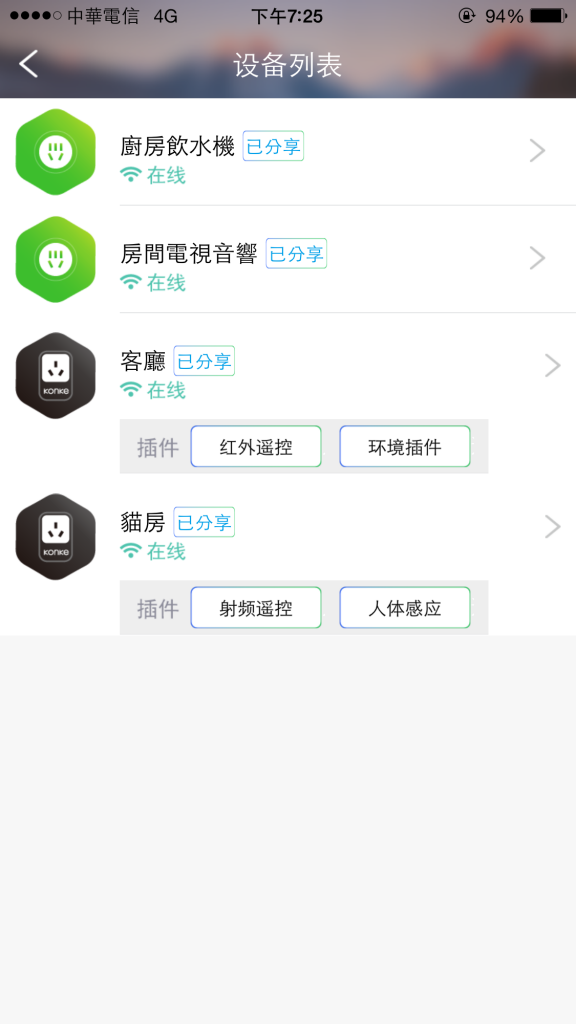
注意,無論是小K 2代本體或配件都需要家裡有Wifi才能使用,如果沒有家用Wifi買回來也沒輒哦。
好了,就讓我們迎接稍微進階一些而多元的設定吧。
▒ Step 4:配件設定 ▒
首先,一樣打開「小K智能」App,同樣選「設備」,到設備總覽介面,與上篇只介紹插座不同,這次我們分別打開4個配件的介面讓大家看看。
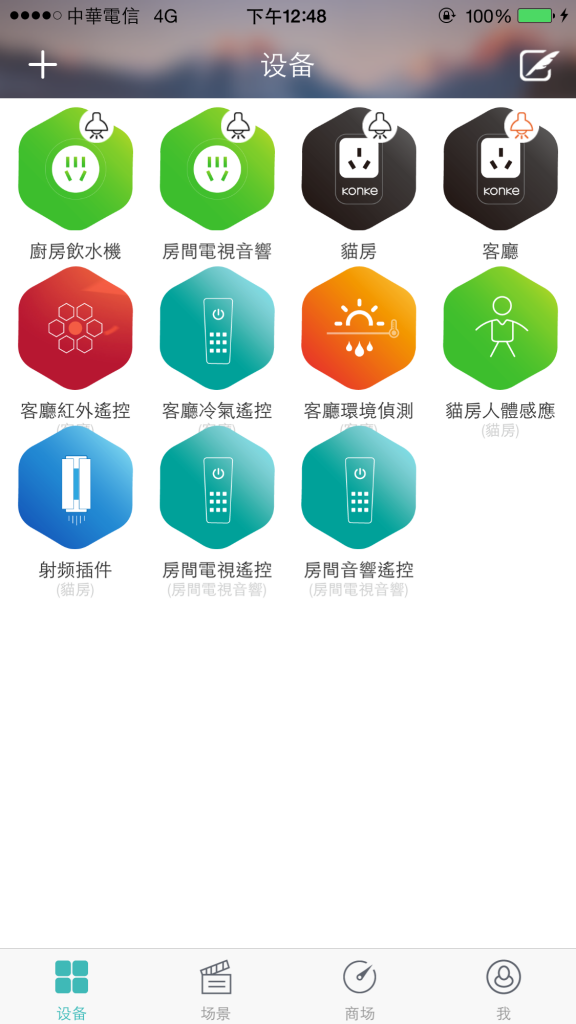
紅外線遙控:
如果是第一次點擊,會出現「遙控面板」選項,讓大家選擇想要遙控的裝置,可以看到電視、空調、音響 (選擇上面三者的前提就是該裝置在支援範圍內)、小米盒子、Apple TV都在上面,還有大陸的有線電視業者歌華遙控,點下去就會出現相對應的遙控介面。
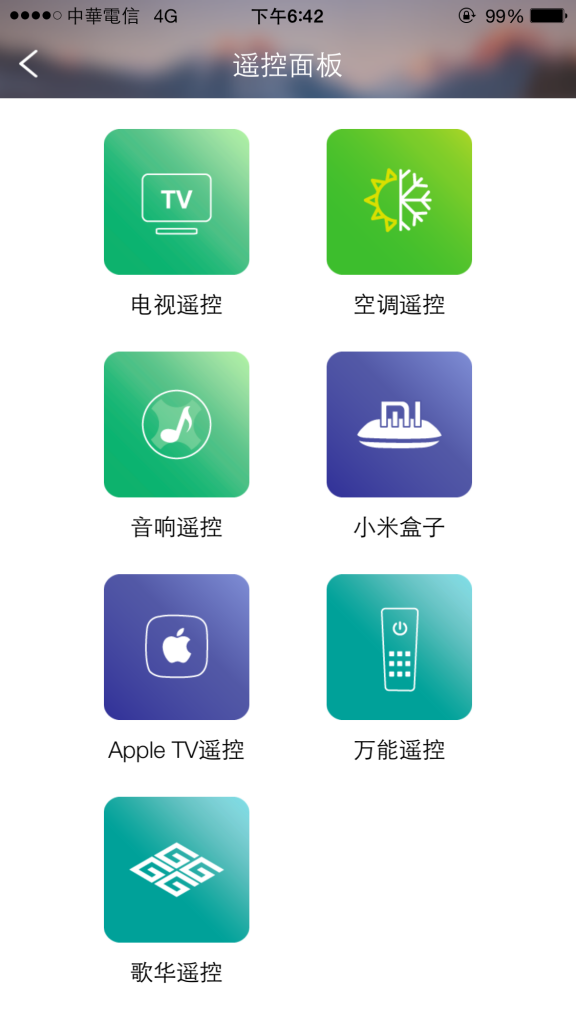
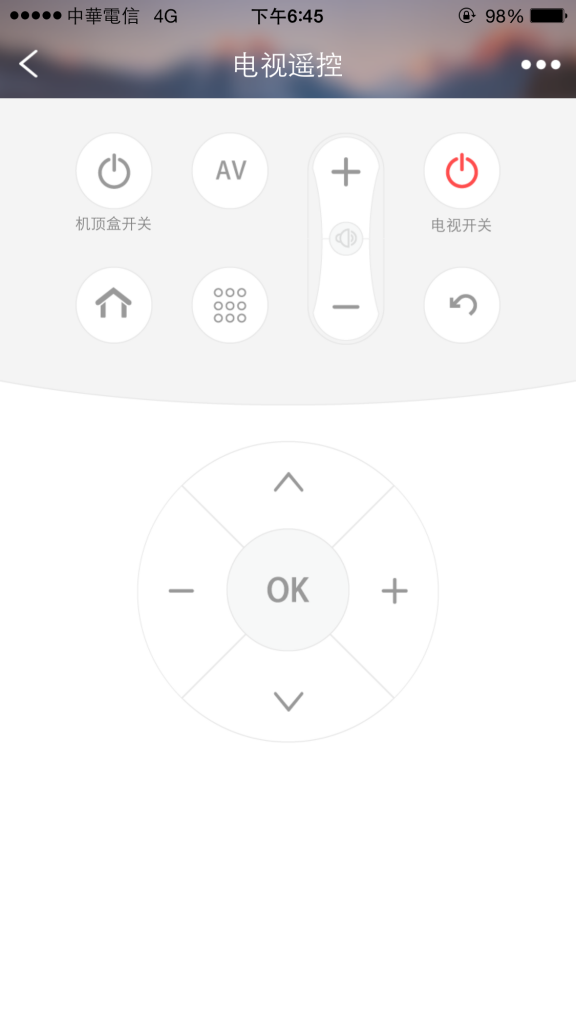
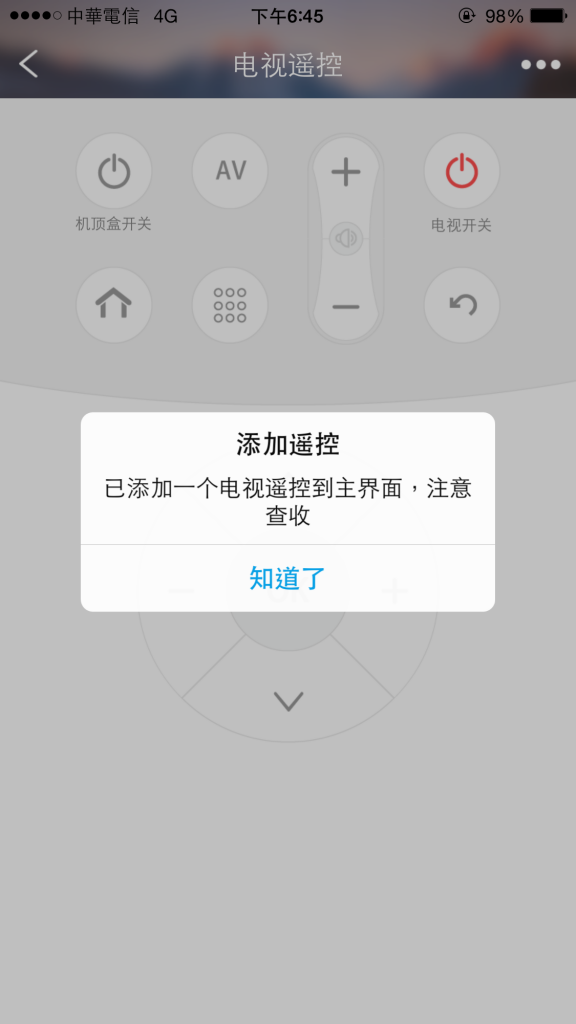
那如果裝置不支援怎麼辦?立馬線上退貨,洗洗睡唄,已經沒有特異功能了,還在這裡惹人嫌嗎?
沒有啦,眼尖的大家應該可以看到還有一個「萬能遙控」,像我的日立變頻分離式冷氣不在支援範圍內,就是選擇新增一個「萬能遙控」。
「萬能遙控」下的設定,只要拖曳左方所需的按鈕到任一方格即可,有許多按鈕可以選擇,如果都沒看到自己想要的,也可選擇「自定義」,自己輸入按鈕名稱。
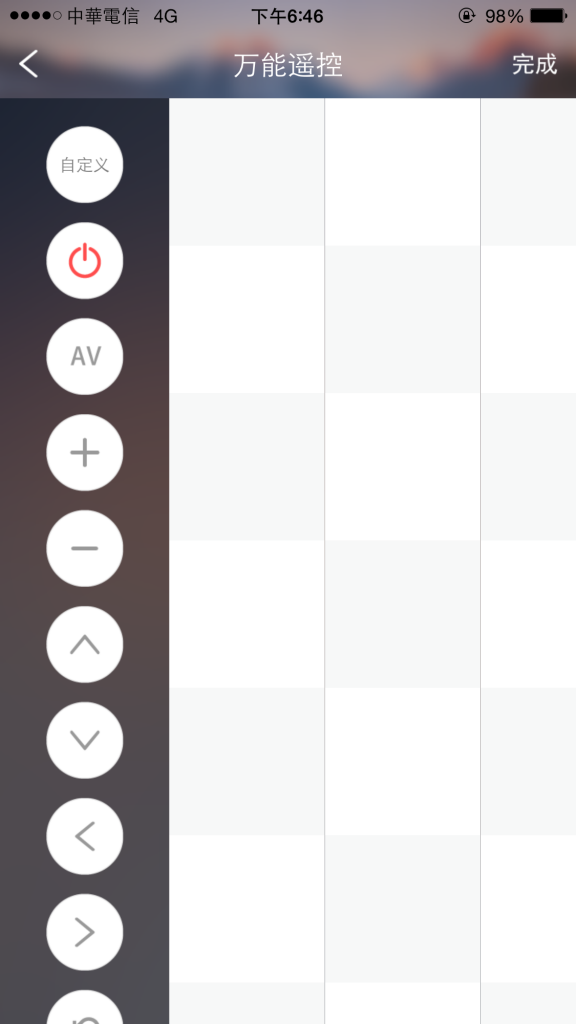
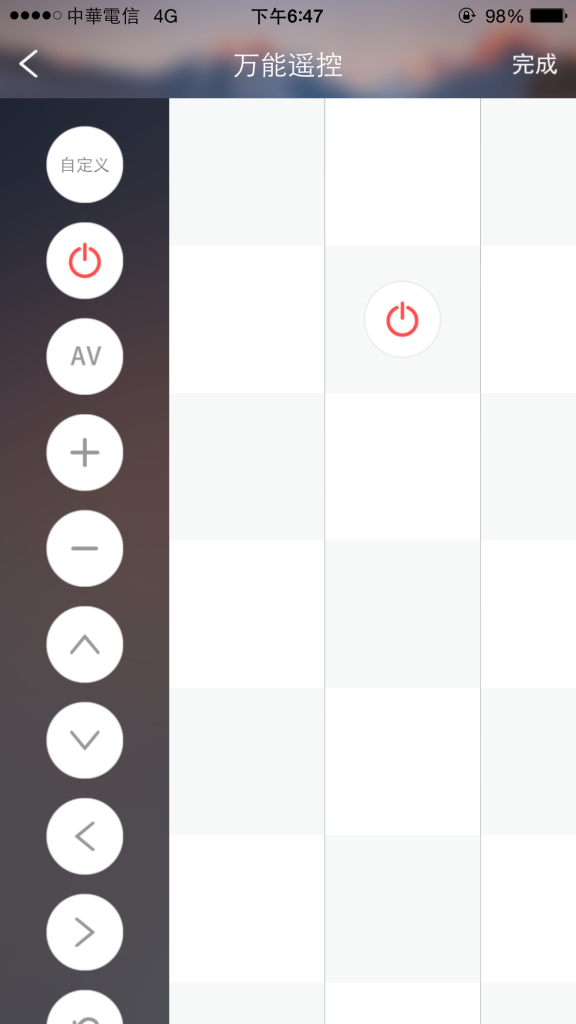
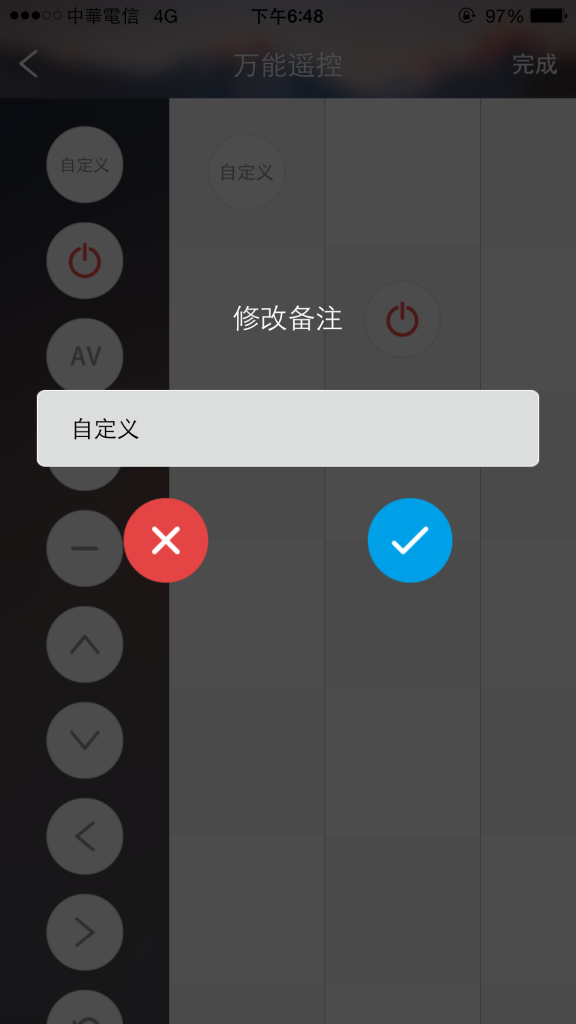
立刻新增了2個按鈕,寶寶心裡苦,但寶寶不說,嗯,真棒的名字!
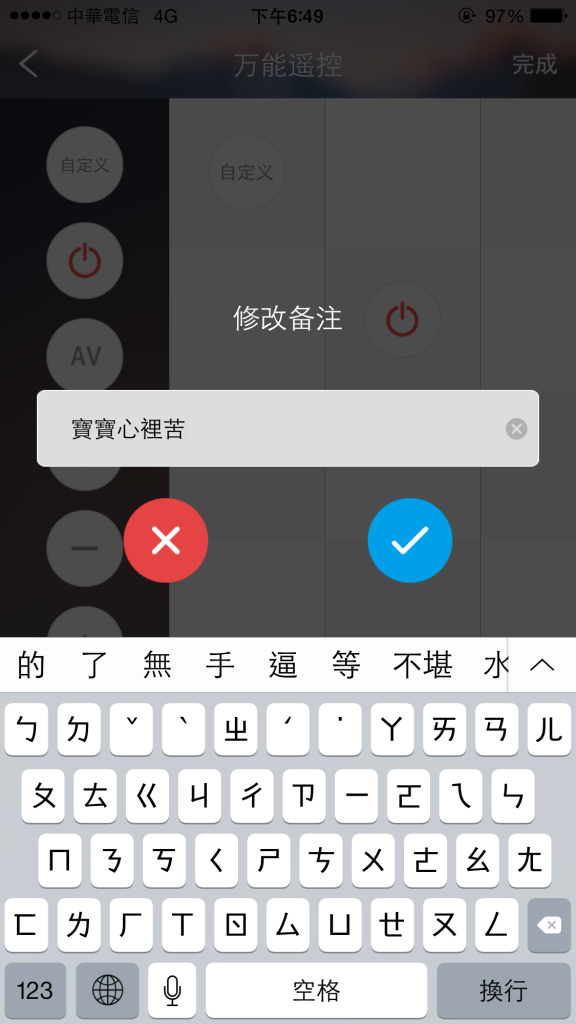
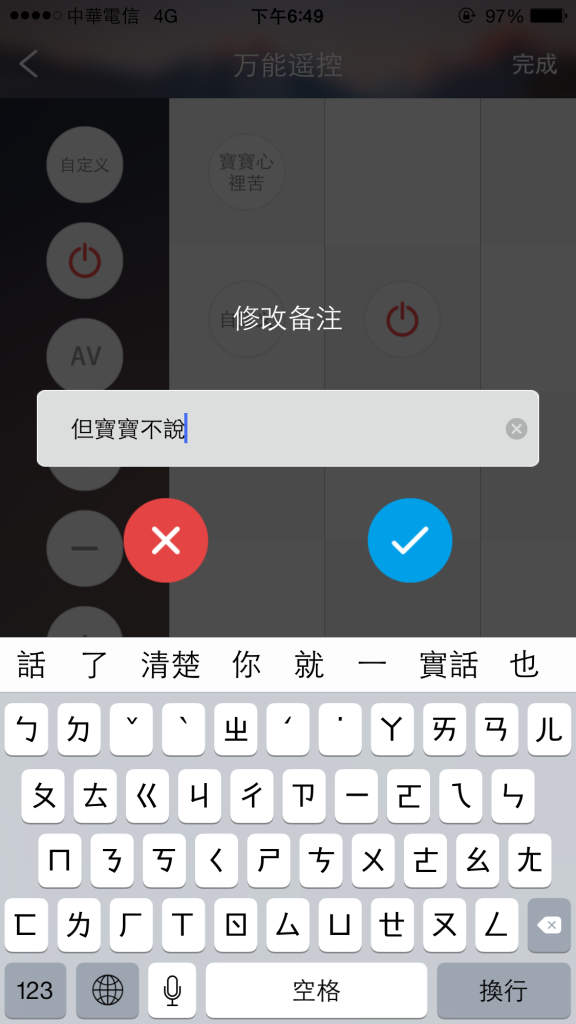
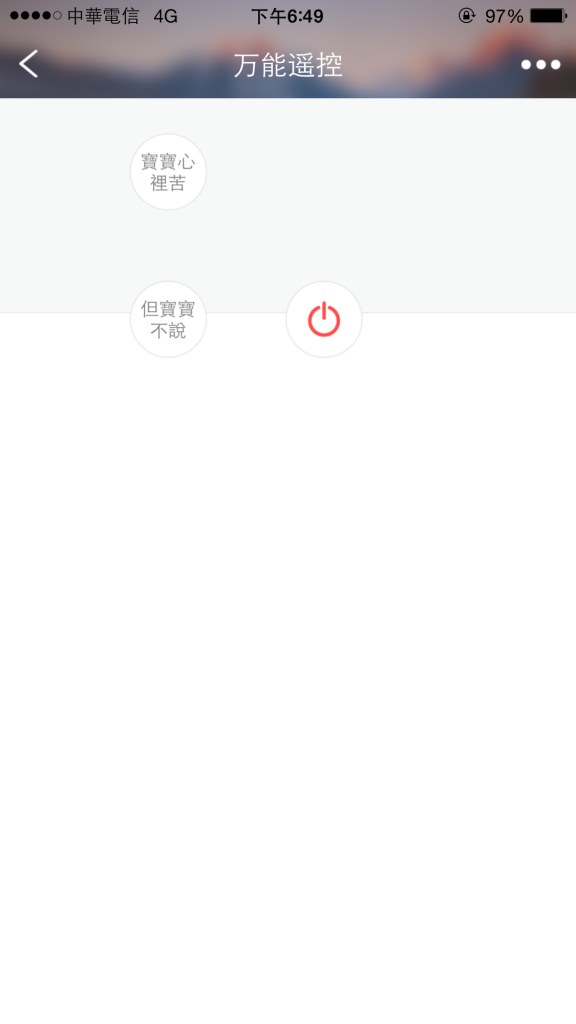
最後選擇「完成」就可看到新遙控出現在設備介面上了,或者點紅外線配件,也會在附屬遙控區看到剛剛設定的遙控器。完成後如想更改命名、修改按鈕位置或刪除遙控,請點右上方的「…」。
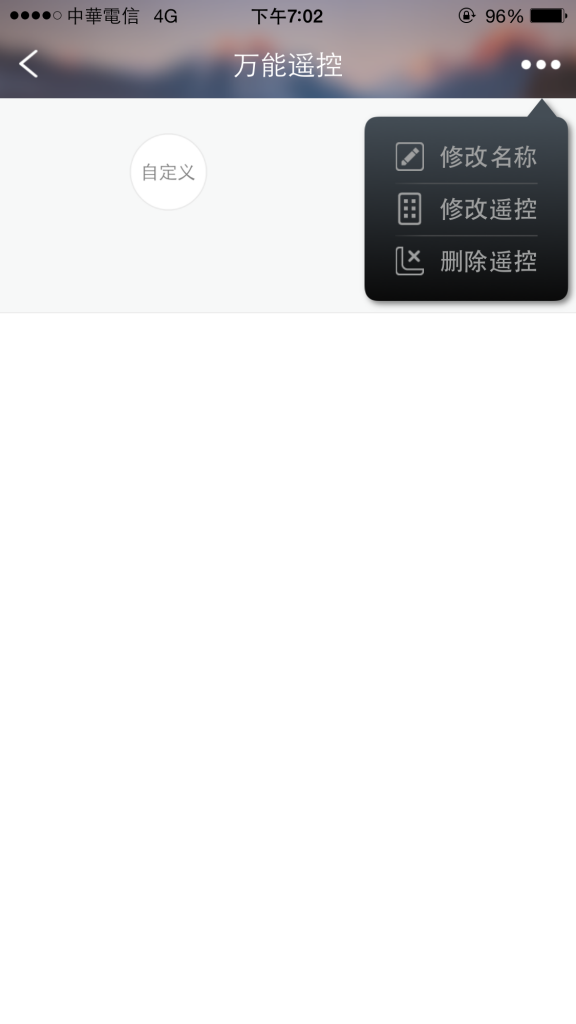
我的遙控器直接取名為「客廳冷氣遙控」,上頭只有開、關、升溫、降溫,建議簡單一點,把幾個常用的按鈕設上去就好。
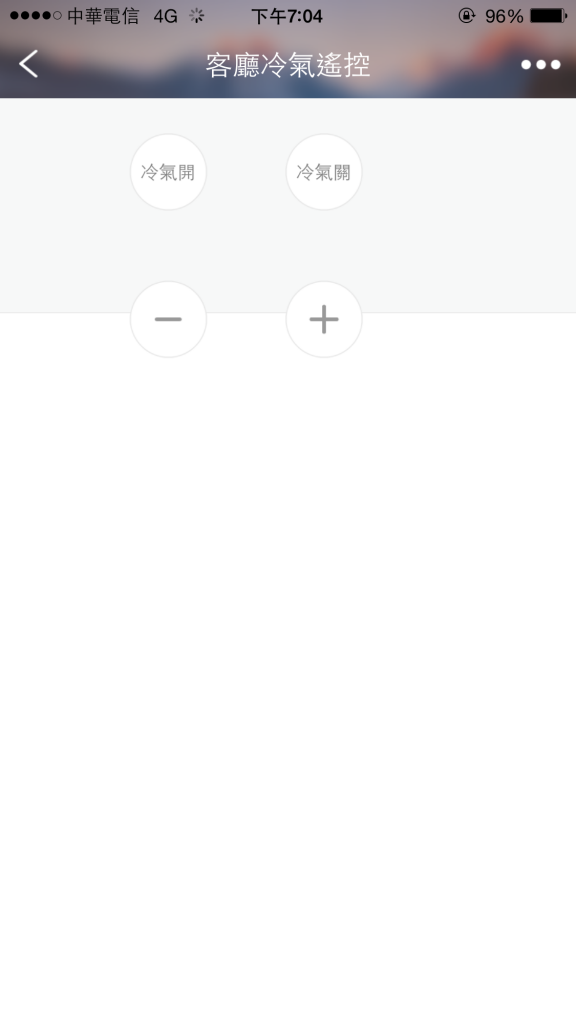
不論選的是什麼遙控,紅外線遙控都需要讓配件學習,設定方式為點擊相對應按鈕,例如我們想設定「冷氣開」,點下去後會出現學習示意圖。
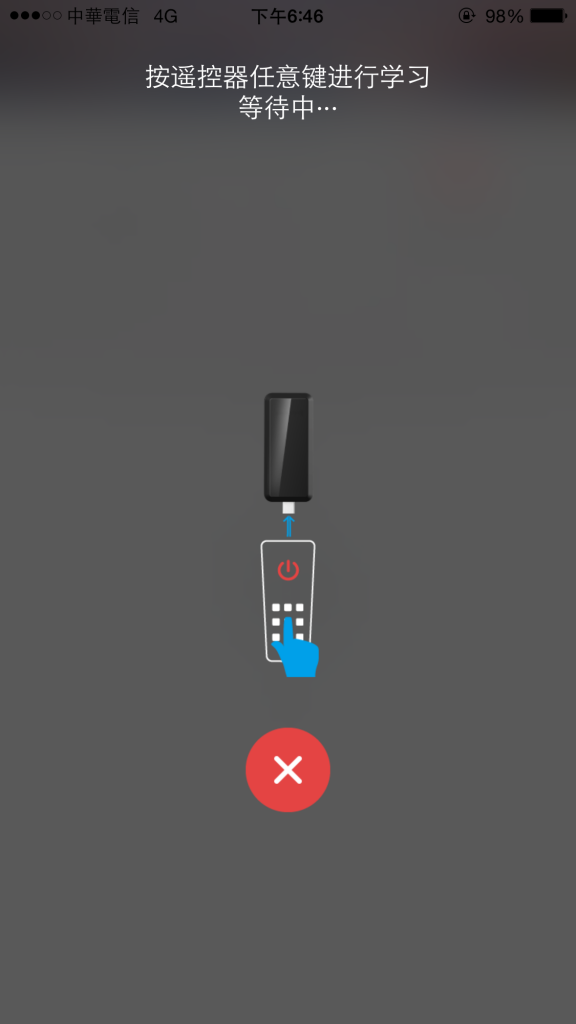
此時請將遙控器對準小K 2代插座上的紅外線配件,按下按鈕,就能夠完成學習了,大多數裝置應該都能成功。之後就可以回家前,先遠端開啟冷氣預冷了,非常適合夏天使用。
不過有3點需要注意的:
- 不只要對準紅外線配件,還得越近越好,我學習很多次都失敗,後來發現是距離不夠近,離一個拳頭的距離差不多。
- 有些裝置的開關按鈕是同一個,學一次就夠。但我的日立冷氣開跟關雖然是同個按鈕,似乎發射的是不同紅外線訊號,所以要分開2個按鈕來學。
- 紅外線配件跟遙控裝置之間的角度也很重要,有的角度遙控不到,像我擺放的位置就只能遙控冷氣,對電視完全沒輒。這點需要大家多多嘗試。
一個紅外線遙控配件不只能學習一台裝置的指令,使用「萬能遙控」更能混搭眾遙控器於一身,很適合懶人在家操作,不需翻身找遙控器,開個App就能控制電視、冷氣和音響。
射頻遙控:
……我沒有相關裝置,就此略過,謝謝再聯絡。不過看介面應該也是跟紅外線遙控配件差不多的設定方式。
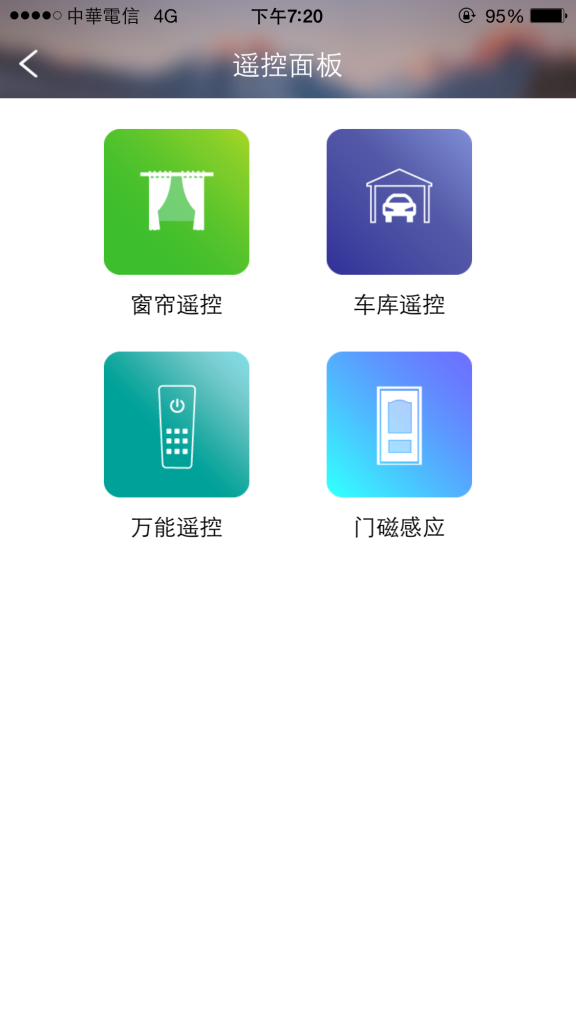
人體感應:
點下去就能看到哪天的幾點鐘有人經過,可以用來幫助家裡防盜或計算到店人次,只要有人經過,就會推播一則訊息給手機。
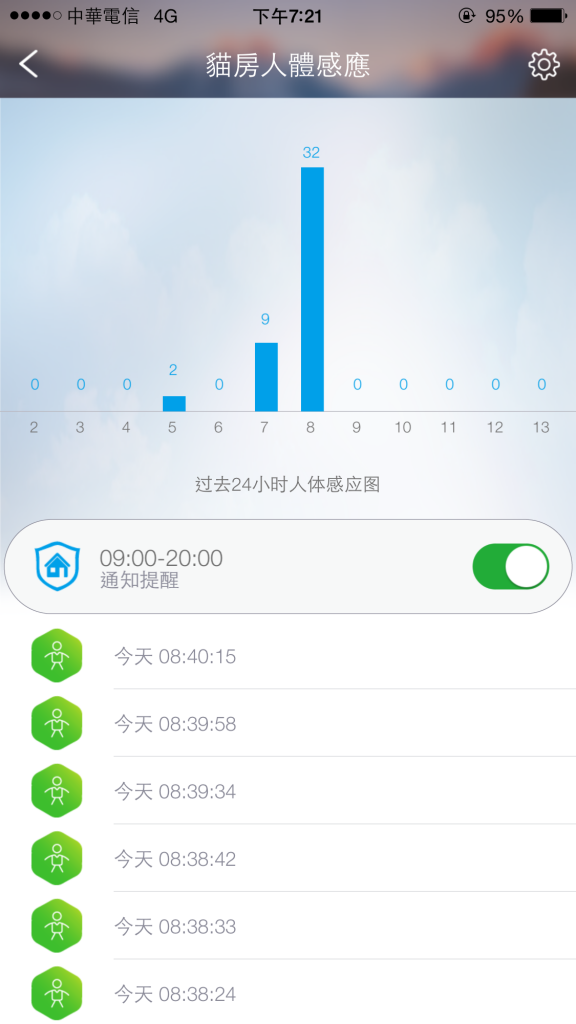
我在貓房放了一個小K 2代插座,上頭插人體感應配件,就可偵測上班時段是否有人闖入對貓不利,小K的偵測還算準確,貓跳上跳下的都不會被計為感應次數。
還有一個要提醒大家的,介面上有個通知提醒按鈕,可以設定訊息推播的時間,避免被煩死;當初我忘了改時間,下班回家上個廁所就被瘋狂湧入的訊息所淹沒。
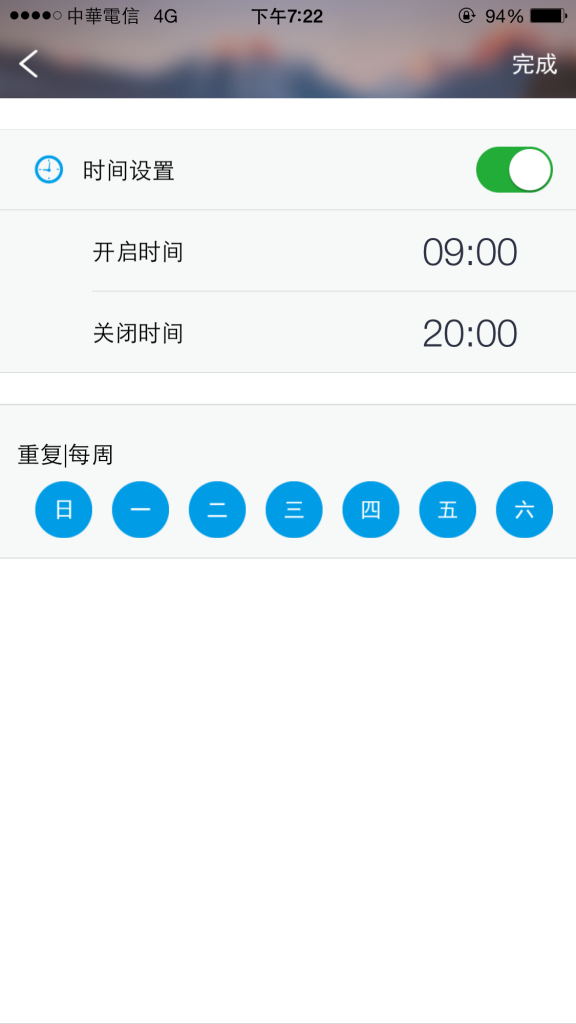
環境偵測:
相對單純的配件,可以偵測配件周圍的環境溫度、濕度和光照強度,下面還溫馨地提醒你,怎樣的數值範圍是比較適切的,簡單到就算不識字都看得懂。
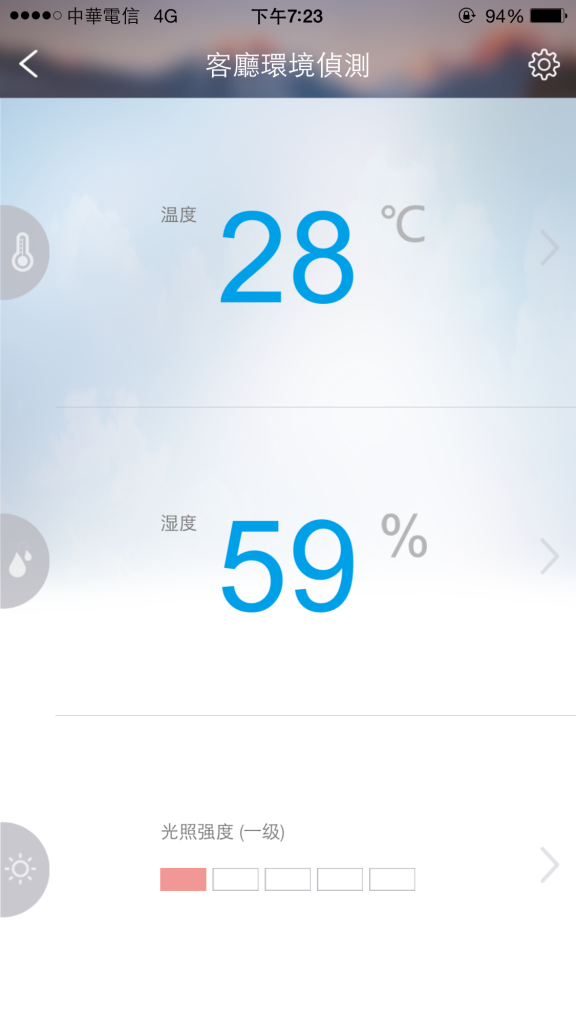
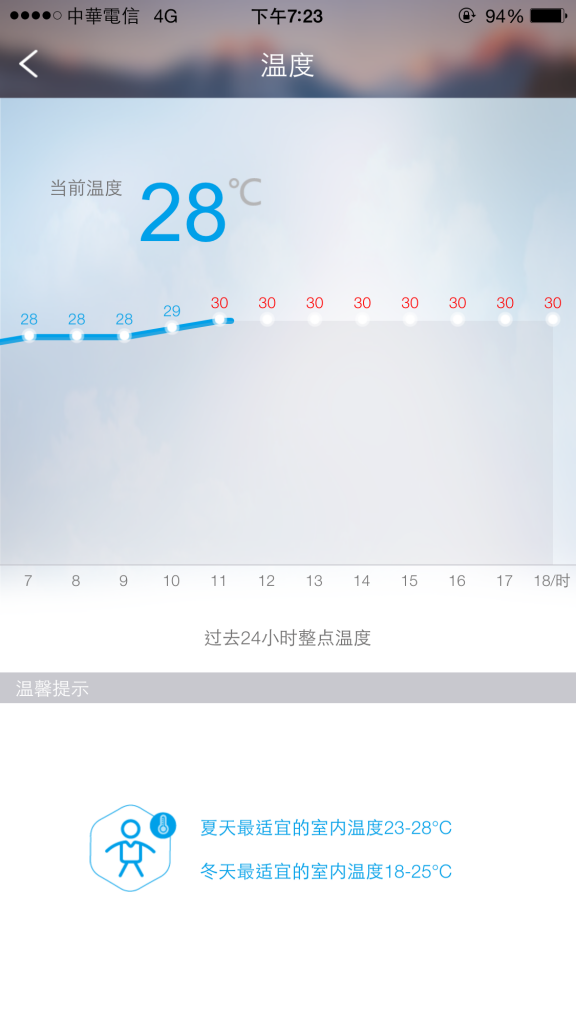
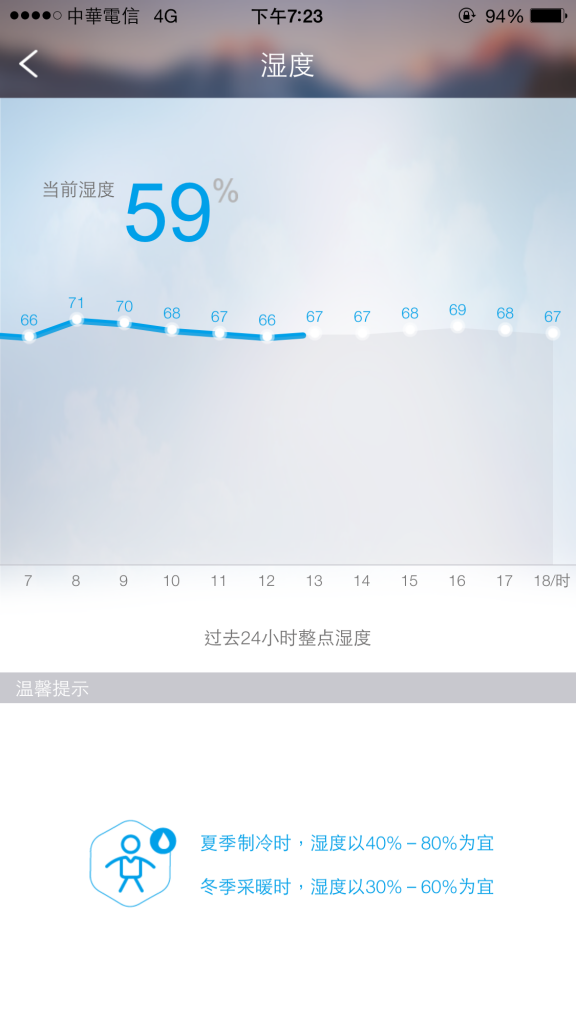
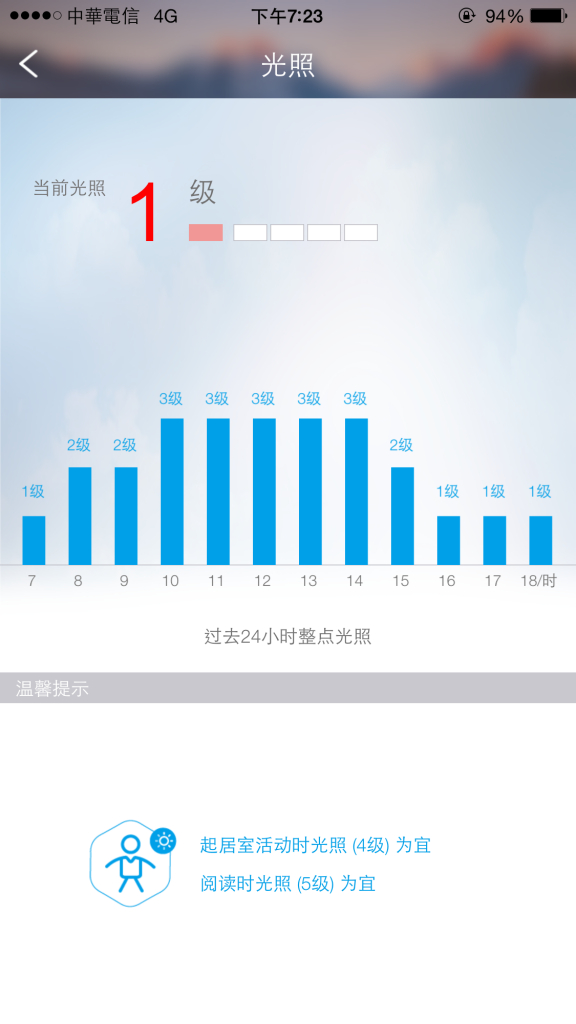
注意,有些配件會有偵測角度跟距離的問題,建議多方嘗試才能善用,另外也要記得插對正確顏色的接口,黑對黑,白對白。
▒ Step 5:智慧場景設定 ▒
大家還記得上一篇文章所描述的理想畫面嗎?
在平日上班時間之前,咖啡機開始自動沖煮,緊接著悠揚的音樂響起,電動窗簾微微拉開,讓柔和的陽光喚醒我們。
當我們起身走出房門後,音樂和冷氣自動關閉,刷牙後走到客廳,電視開啟自動轉到新聞台,正看到一半,手上的穿戴型裝置震動提示我們已經快要遲到了,於是我們換好衣服、帶上裝好的熱咖啡,離開了家,這時窗簾微微關上只露出一小角,所有電源關閉,只保留寵物房的電風扇,並且同步開啟監視系統。
如果只有配件本身的功能,看看溫度濕度、人體感應次數,或紅外線遙控電視,說實話還是不太智慧,所以,這個時候我們就要介紹小K 2代插座和配件的好朋友,噹噹噹噹噹噹了。
「什麼噹噹噹噹噹噹?」
「噹噹噹噹噹噹,就是……」
On–ly you– 能伴我去設定
On–ly you– 能遠端智慧控制
Only you 能保護我,讓我生活更加省電便利
你本領最大,就是Only you– 智慧場景
簡單地說,智慧場景就是設定一連串的條件 (例如濕度、溫度、時間等等),只要滿足這些條件,就會自動開關插座電源或者遙控其他電器。
接下來請各位朋友打開App,選「場景」,上方有「我的」和「廣場」。
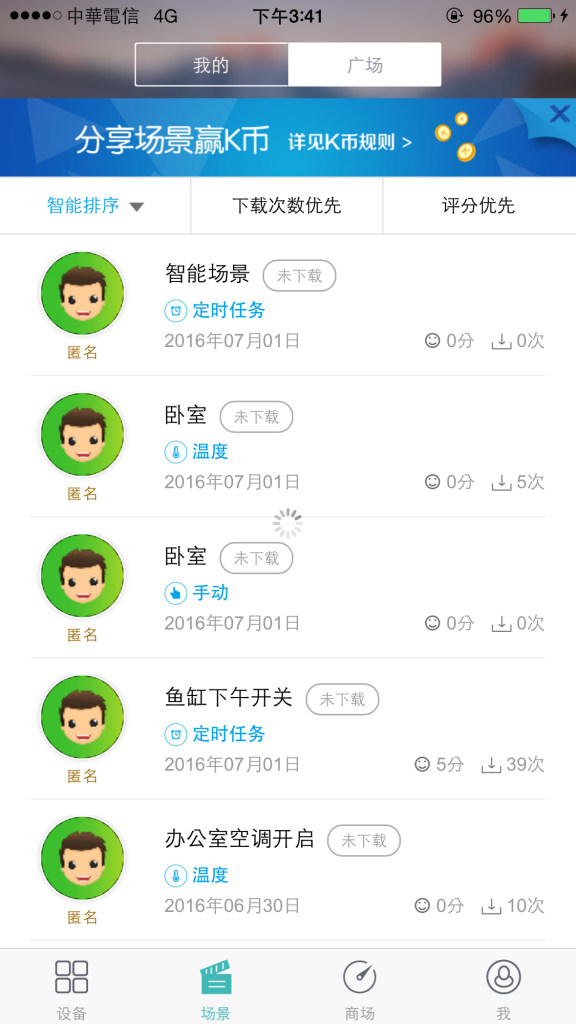
「廣場」下有其他大陸人已經設定好的智慧場景提供下載,選一個自己看起來喜歡的點進去,選「下載此場景」,就會看到這個設定出現在「我的」底下了;由於對方使用的插座與我們不同,還需要依照指示「替換設備」。
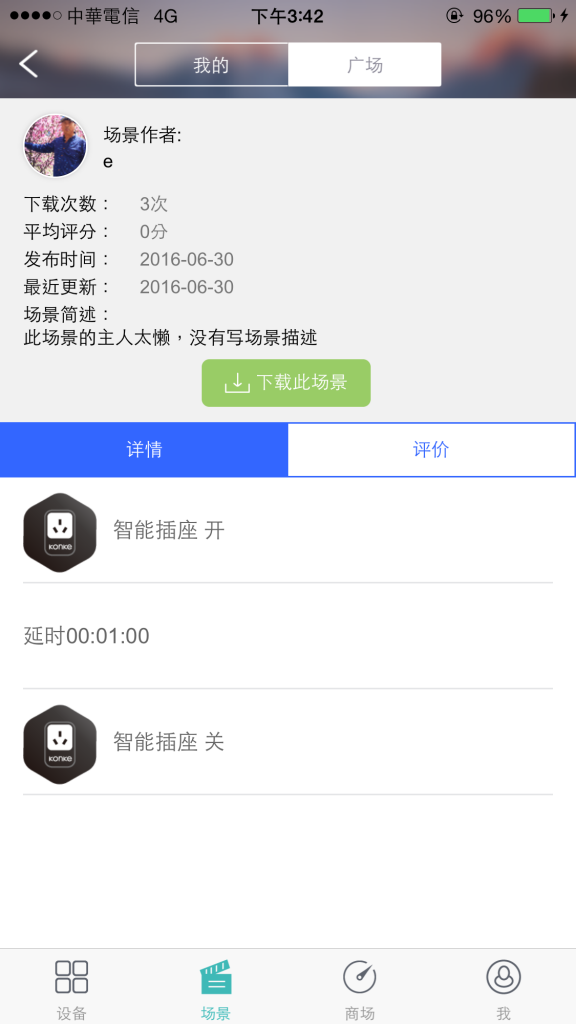
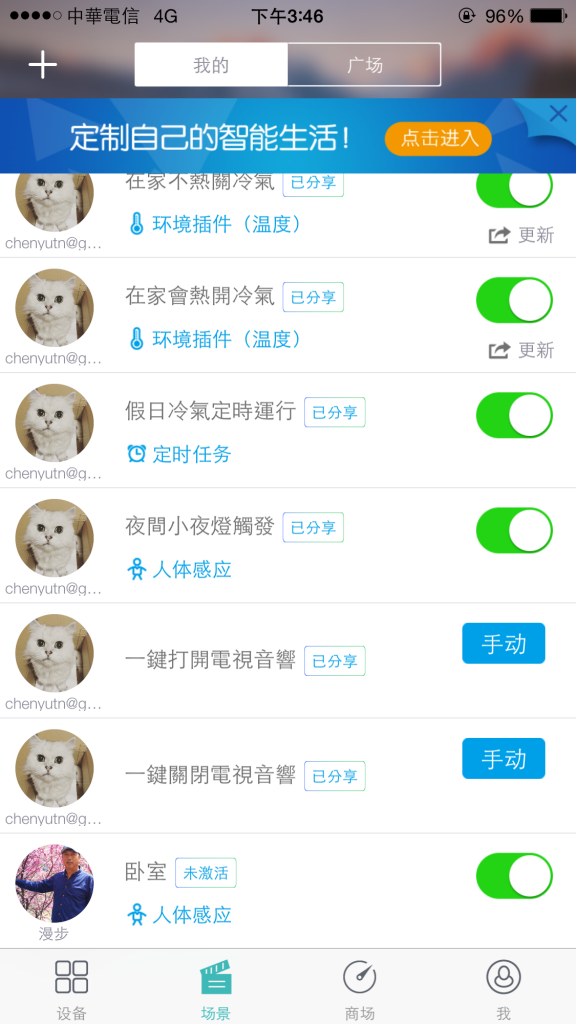
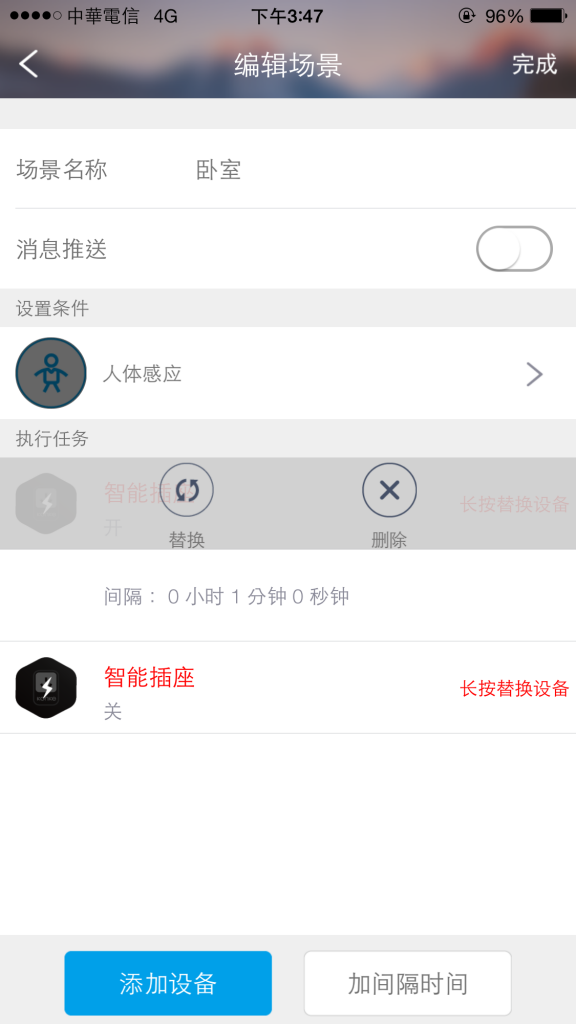
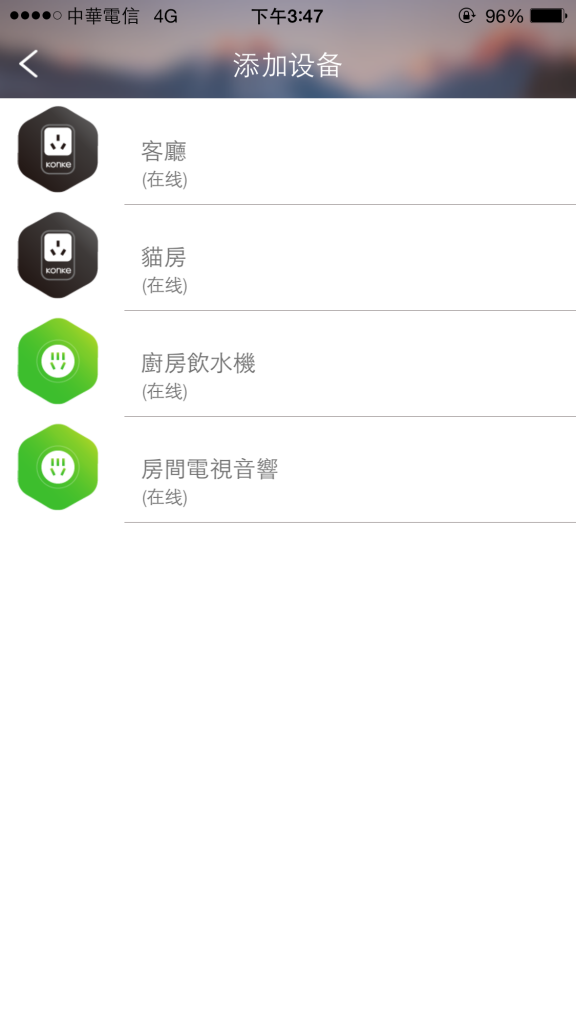
當然,有時候我們就是有種傲氣,我不聽,我不聽,我就是想自己建立自己的智慧場景,你教我,立刻,馬上! (……等下,這好像是傲嬌不是傲氣。)
喜歡自己打造車輪的朋友,請選擇左上角的「+」,添加新的場景,先取個好聽的名稱:「寶寶想哭」,但寶寶不說,寶寶要開冷氣。
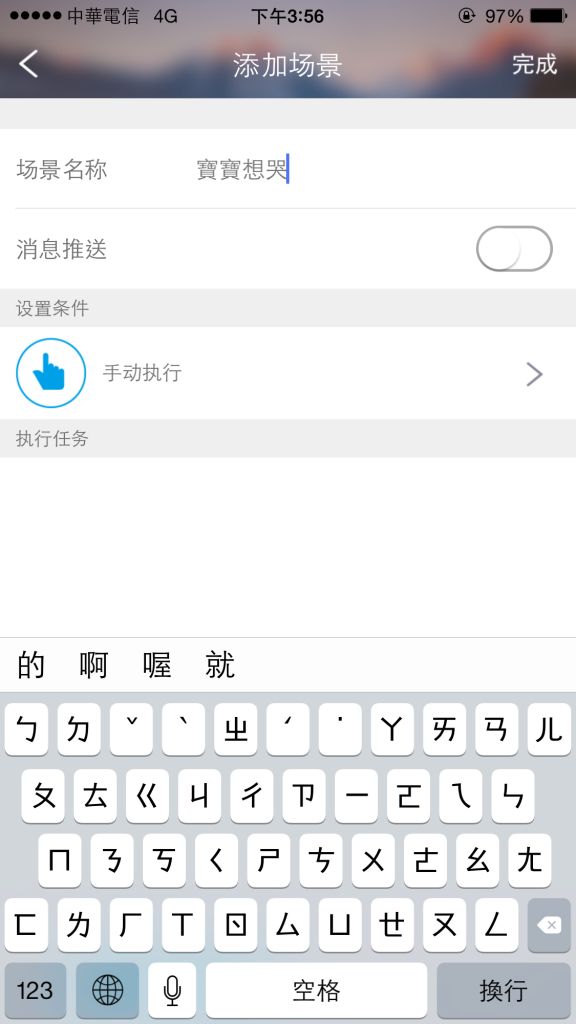
接下來選擇「設定條件」,設定在什麼樣的情況下要傳送指令讓小K 2代插座做些事情。
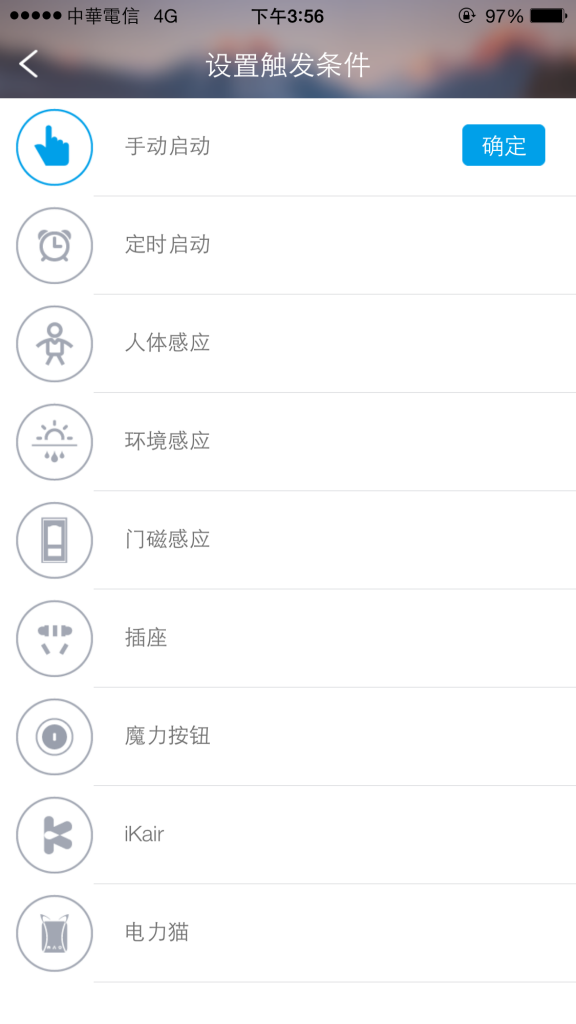
設定條件的應用與說明如下:
- 手動啟動:BJ4。
- 定時啟動:跟定時任務的意思是一樣的。
- 人體感應 (搭配人體感應配件):可設定有人體移動時,執行某個任務。
- 環境感應 (搭配環境偵測配件):可設定溫度、濕度或照明強度多高時,執行某個任務。
- 門磁感應:看起來應該是搭配門磁感應配件,但沒看到相對應商品。
- 插座:可設定當某個智慧插座是開或關的狀態時,執行某個任務。
- 魔力按鈕:沒看到相對應商品。
- iKair:家庭環境管家套組,檢測家裡有沒有空氣污染之類的,看起來能比環境配件設定更進階的觸發條件。
- 電力貓:電力傳輸商品,能將有線網路轉為無線網路,可以設定當某支手機連上電力貓的Wifi時,由智能插座控制打開冷氣;而手機離開電力貓的Wifi時,由智能插座控制關閉冷氣。
先來設定一個情境:寶寶都在週一、二、四的下午四點被熱醒 (到底為何),而吝嗇的我們只想讓寶寶吹個2分鐘冷氣,避免寶寶罵罵號 (多年後大家忘記這個梗,會不會真的覺得我虐嬰)。
因此,我們就選擇「定時啟動」吧,設定週一、二、四的15:58分會固定執行。按下「添加設備」,因為希望會開啟冷氣,所以選擇「客廳冷氣遙控」。
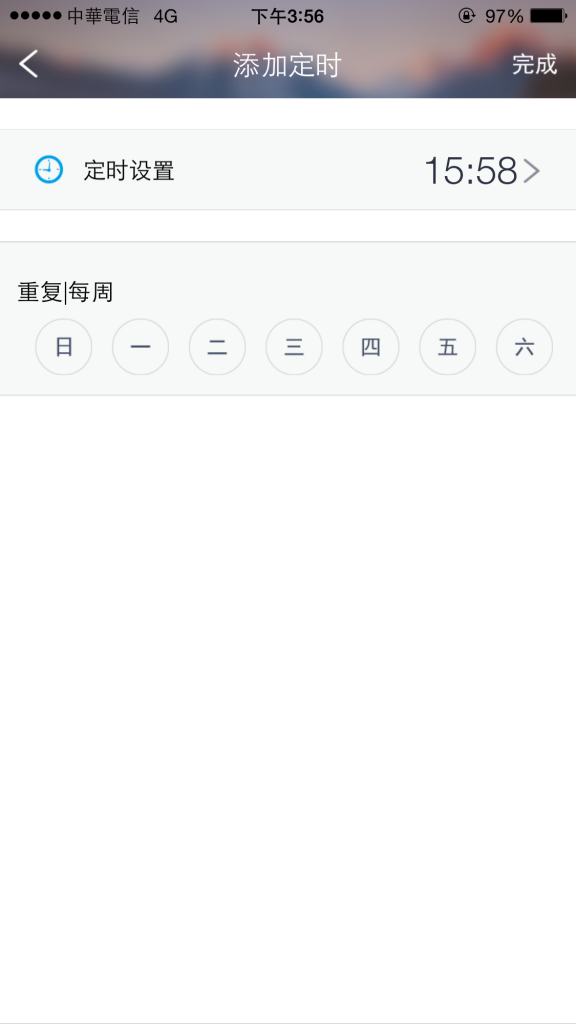
進去後先點左下角的「錄製」,再依序點擊要遙控的按鈕。我們選「冷氣開」。然後按一下「停止」,可以看到「執行任務」下出現了對應的動作。
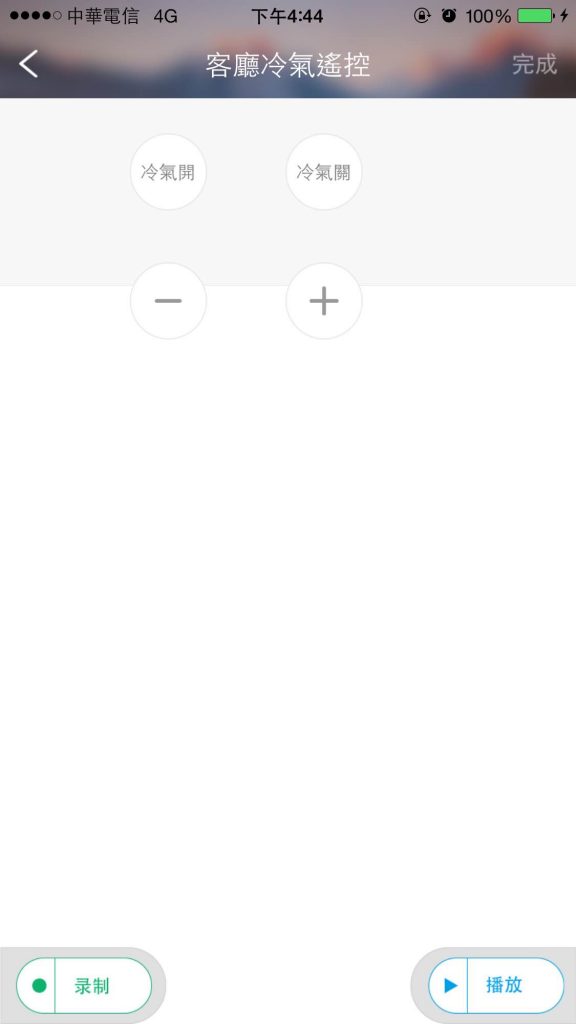
接著選擇「加間隔時間」,選2分鐘,按下「確定」,照剛剛的作法加入「冷氣關」的動作,如果希望開啟的時候也同步傳送通知訊息,請記得開啟「消息推送」,最後選擇「完成」。
這樣寶寶 (到底是誰啦)就再也不想哭啦!
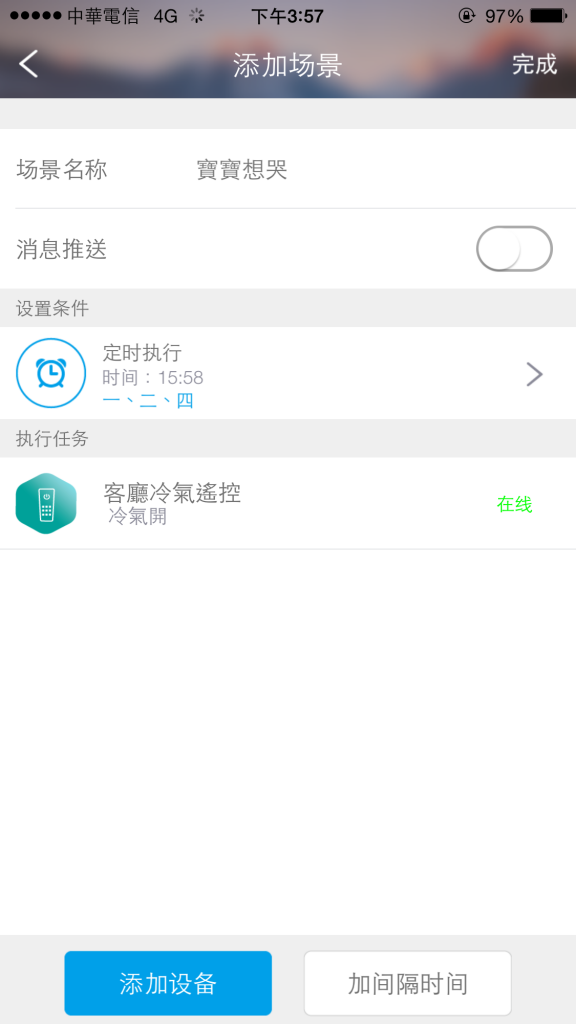
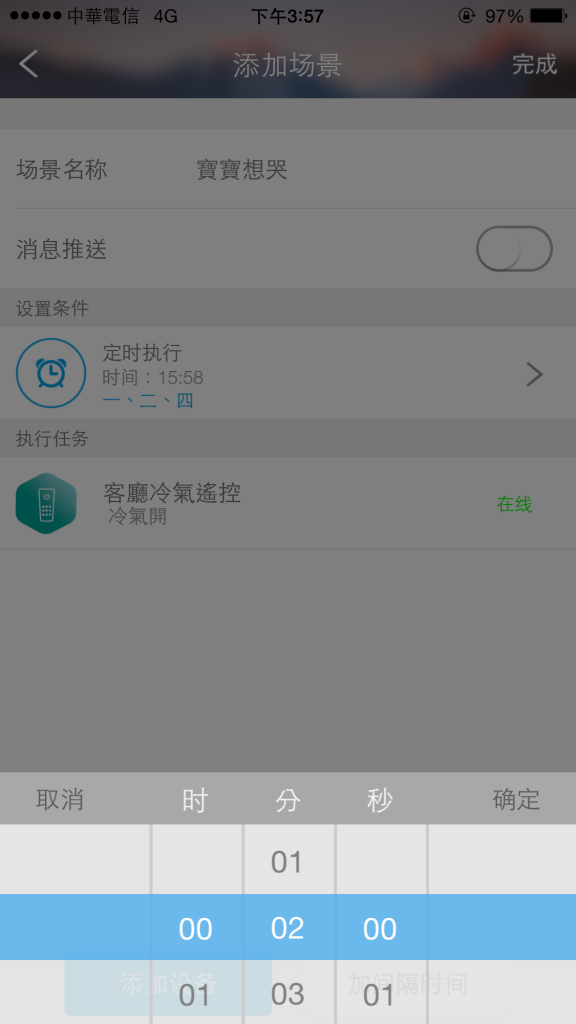
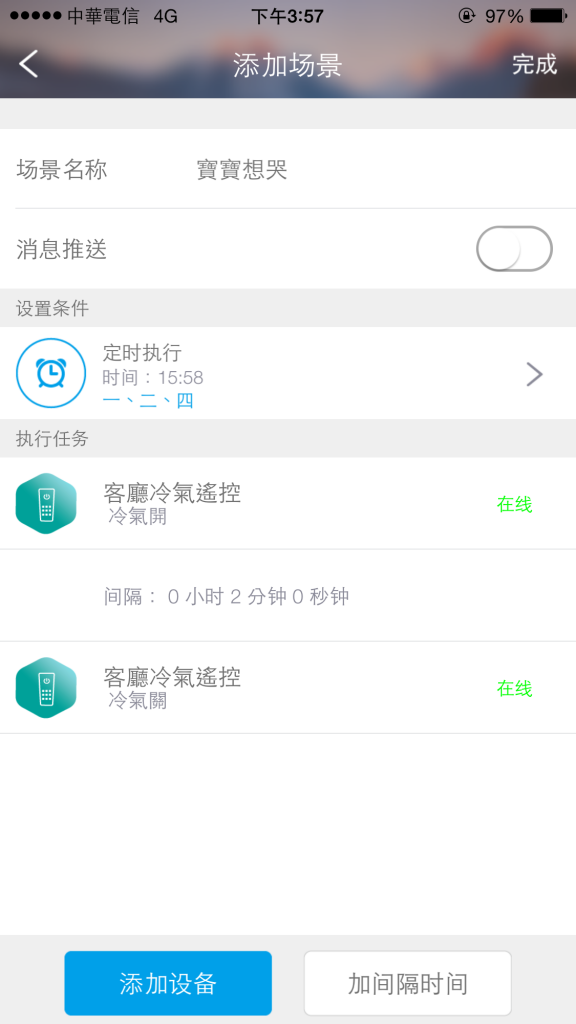
難道只有紅外線遙控配件可以搭配智慧場景設定嗎?
NO, NO, NO (食指左右揮動)。大家在剛剛的介面上應該有看到其他的條件吧?其中的人體感應、環境感應、門磁感應就是可以搭配的相對應配件,下面分享幾個我的設定:
在家不熱關冷氣:
當客廳的環境偵測配件感應到溫度小於或等於29度時,隔半小時後關閉冷氣。
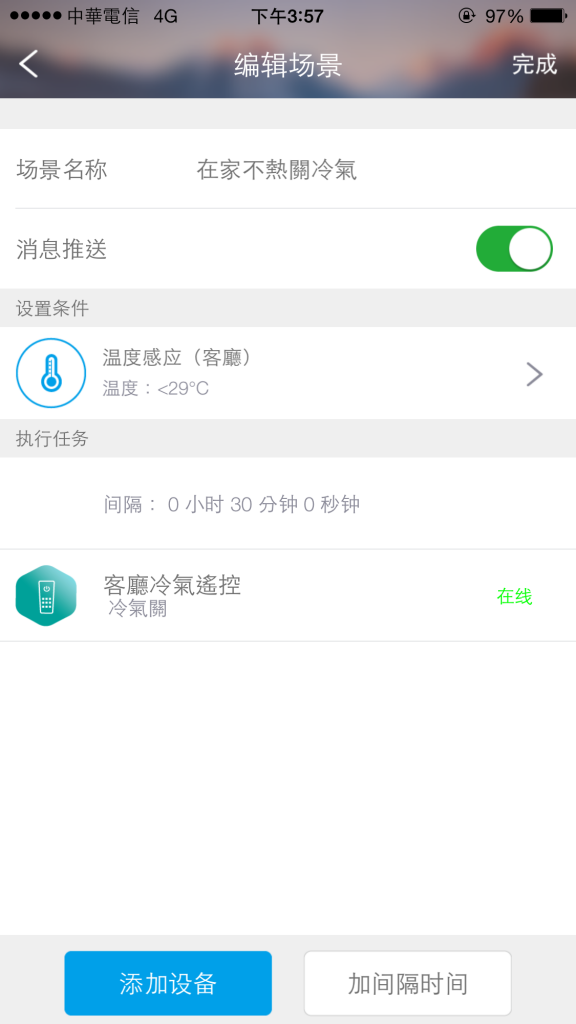
假日冷氣定時運行:
自週六、週日開始,客廳冷氣會規律地開2小時,然後關1小時,再開2小時,以節電。
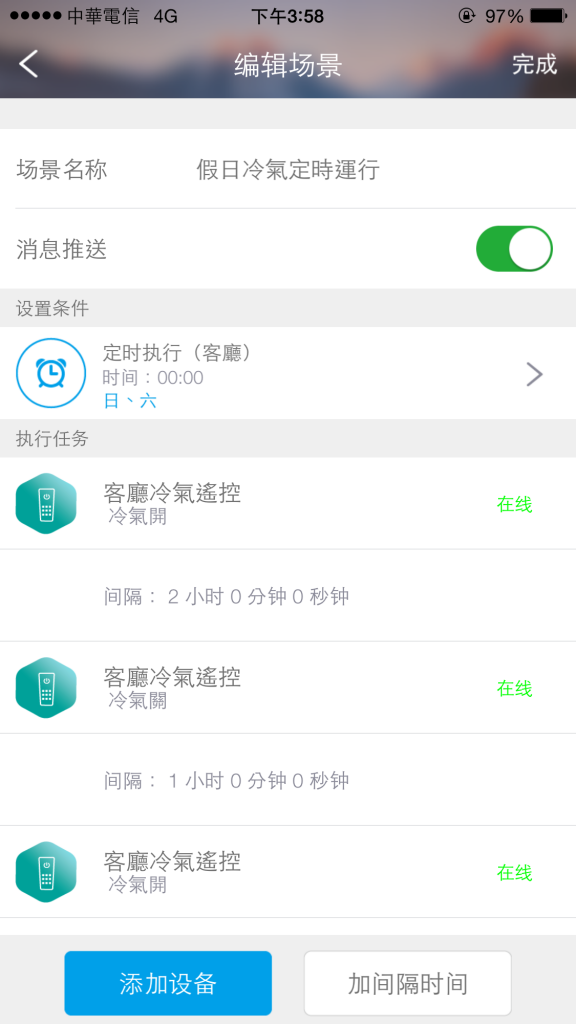
夜間小夜燈觸發:
每天的凌晨0:00-早上5:00,當貓房的人體感應配件偵測到有人經過時,會開啟貓房插座,上頭的小米LED隨行燈會隨之打開,過15秒後自動關閉。
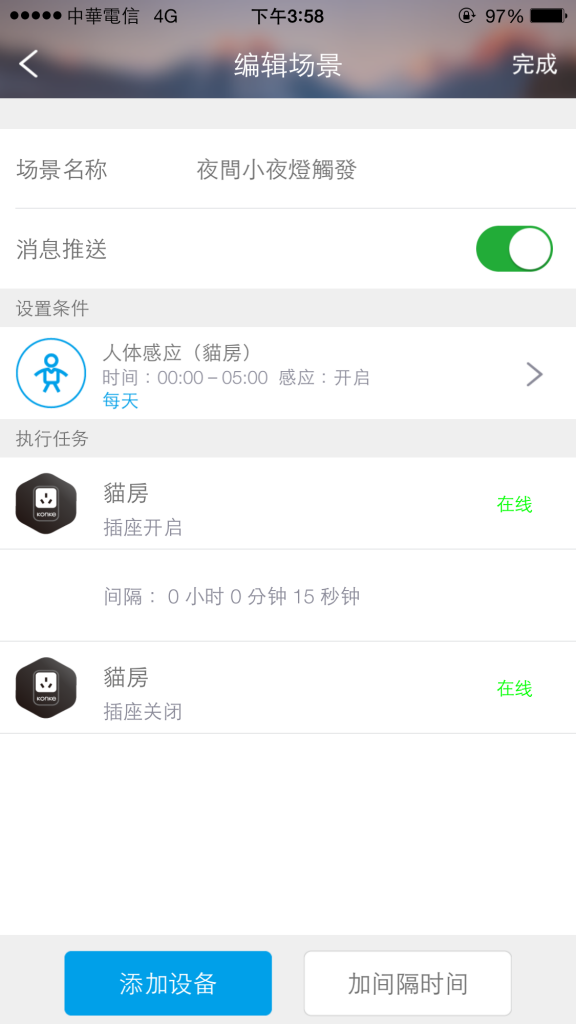
由於上方2個USB接口是一直供電的,所以我另外購買一個USB轉接頭,才再接上LED隨行燈。
另外,因為LED隨行燈的亮度太高,我時常被閃瞎,所以自己買了小玻璃瓶跟描圖紙,DIY了一個燈罩使用,貼上描圖紙的燈罩意外地有質感。



一鍵打開電視音響:
這個的設定條件比較特別,是「手動執行」,只要我一按下去,就會自動打開音響的插座電源,5秒後開啟房間電視,5秒後開啟音響電源,並轉到Audio In模式 (因為輸入音源為電視)。相對應地,把這些設定反過來想也可以做一個「一鍵關閉電視音響」的場景。
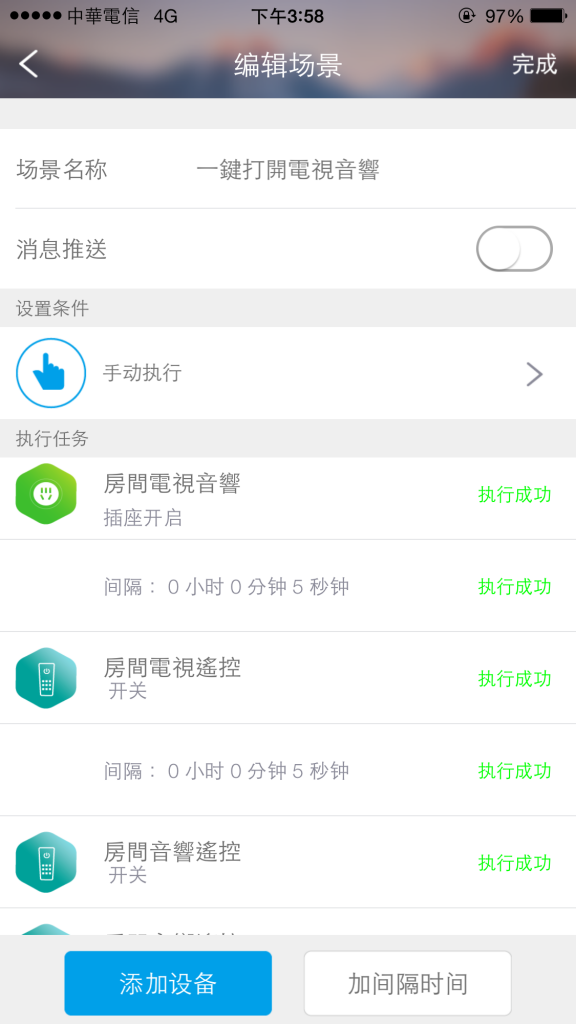
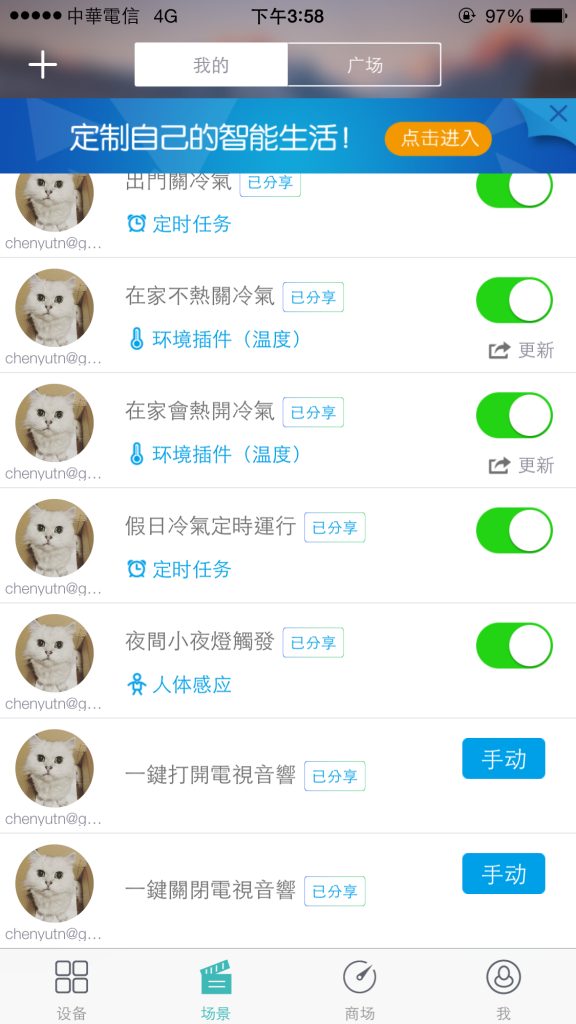
完成後的智慧場景可以點「分享」,分享到「廣場」讓大陸人下載,與大家一同分享你的創意。只要有一個人下載就能得到K幣 x 1,在商城購買商品時可以打折 (當然我們這種被忽略跟被邊緣化的台灣人就別想了)。
注意,一個環境偵測配件只能設定5組智慧場景。設定完後要記得開啟場景,才能正常執行喔。
▒ Step 6:帳戶管理 ▒
設定完以上智慧場景之後,最怕遇到的事情是什麼?當然就是怕自己誤刪,還得再設定一次,特別是紅外線遙控學習,麻煩死了。你問問那些大學生,誰會想再考一次指考啊!
所以請大家設定完後,立刻點App的「我」,回到帳戶介面,按下齒輪形狀按鈕,選「上傳帳戶配置」,把自己的設定都先傳到雲端上做備份;以後如果換手機想救回設定,就選「下載帳戶配置」。
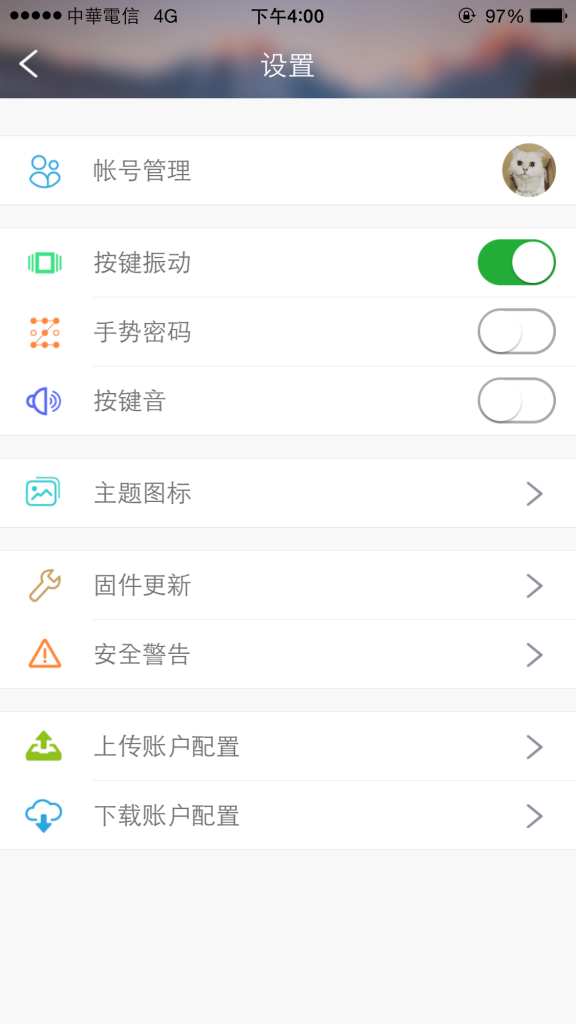
另一個實用的功能就是分享設備的控制權,一樣在「我」底下選「設備列表」,選進去要分享控制的插座,點右上的「…」按「設備分享」。
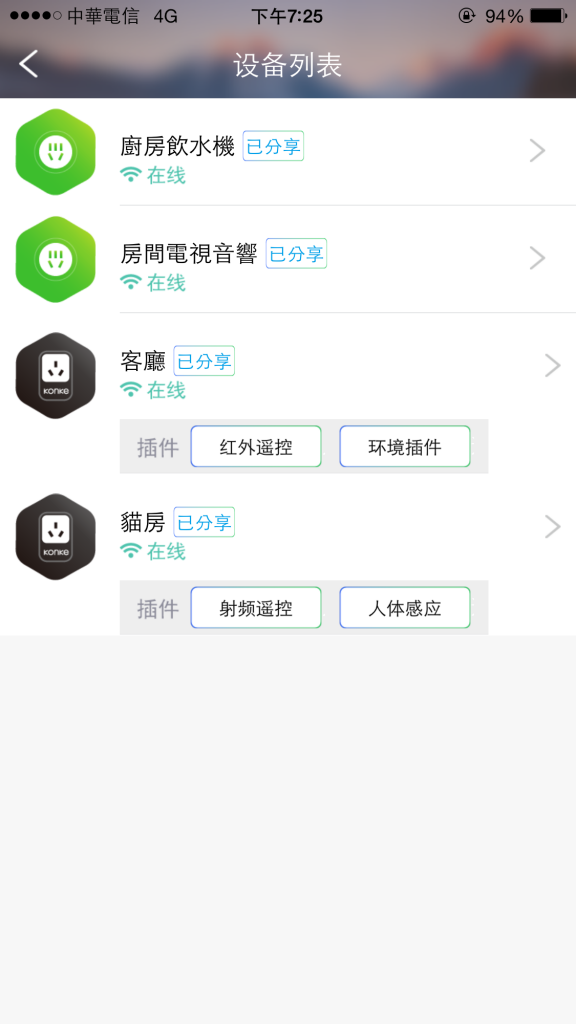
通常管理者那邊會出現自己的帳號名稱,按「+」,輸入希望分享控制權的email帳號 (該email需要先註冊為小K會員),選「完成」就能完成分享。
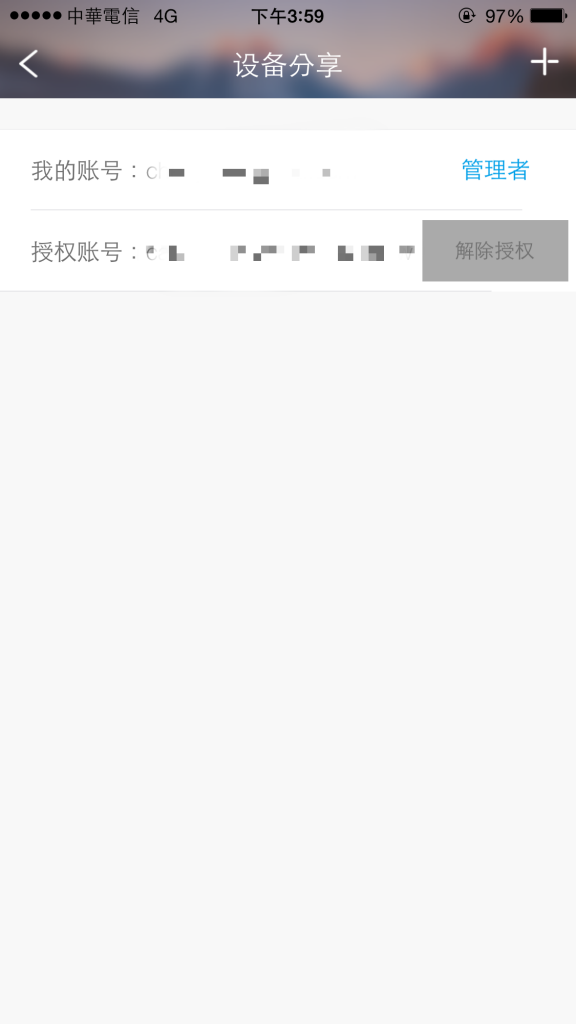
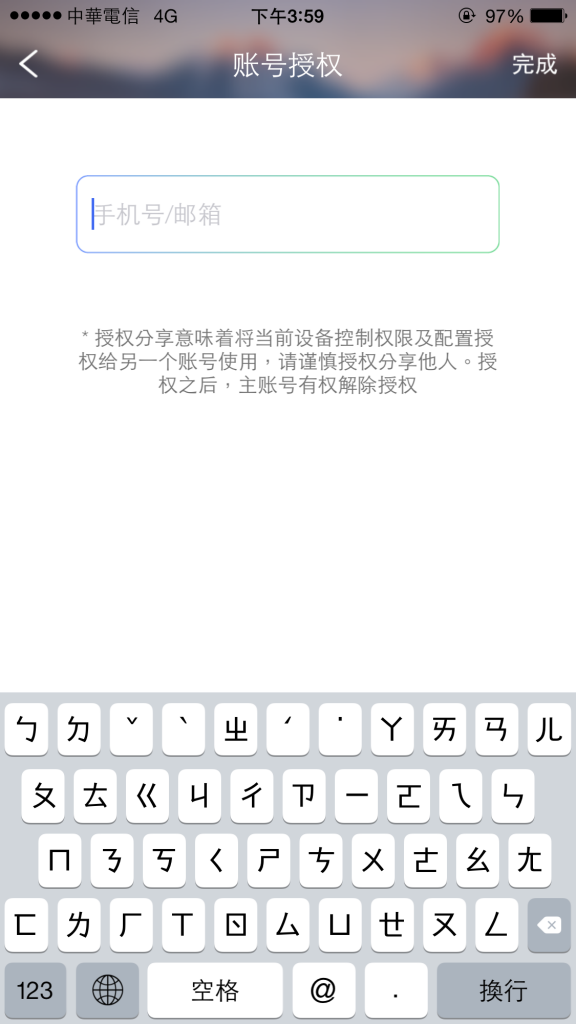
注意,一旦分享出去,對方就能控制你的插座,也能設定智慧場景,所以需要謹慎行事免得被惡搞。
結論:小K 2代智慧插座的配件設定跟智慧場景雖然稍嫌繁瑣,不過,只要把自己的需求詳細列出,再思考怎麼設定會比較好,按圖一步驟一步驟的設定,就會發現一點也不難。直到設定完畢後,才是真正進入智慧生活的開始啊!
5 thoughts on “不到$2,000,即可打造智慧家庭:小K智慧插座2代配件和智慧場景設定”
1. 只能簡單一个條件?可混用and or xor not 的嗎?
2. 插座a感應到,能聯動到插座b的動作 ?
3. 只在局域網lan wifi能使用?
To mm123:
1.可以混用,但單個智慧場景下新增條件會是and,要or的話要設定多個智慧場景
2.可以聯動
3.只能在wifi環境使用,我看到有人自己做修改,就可在lan環境控制,只是我還沒動手改過 (參小K智能插座 破解)